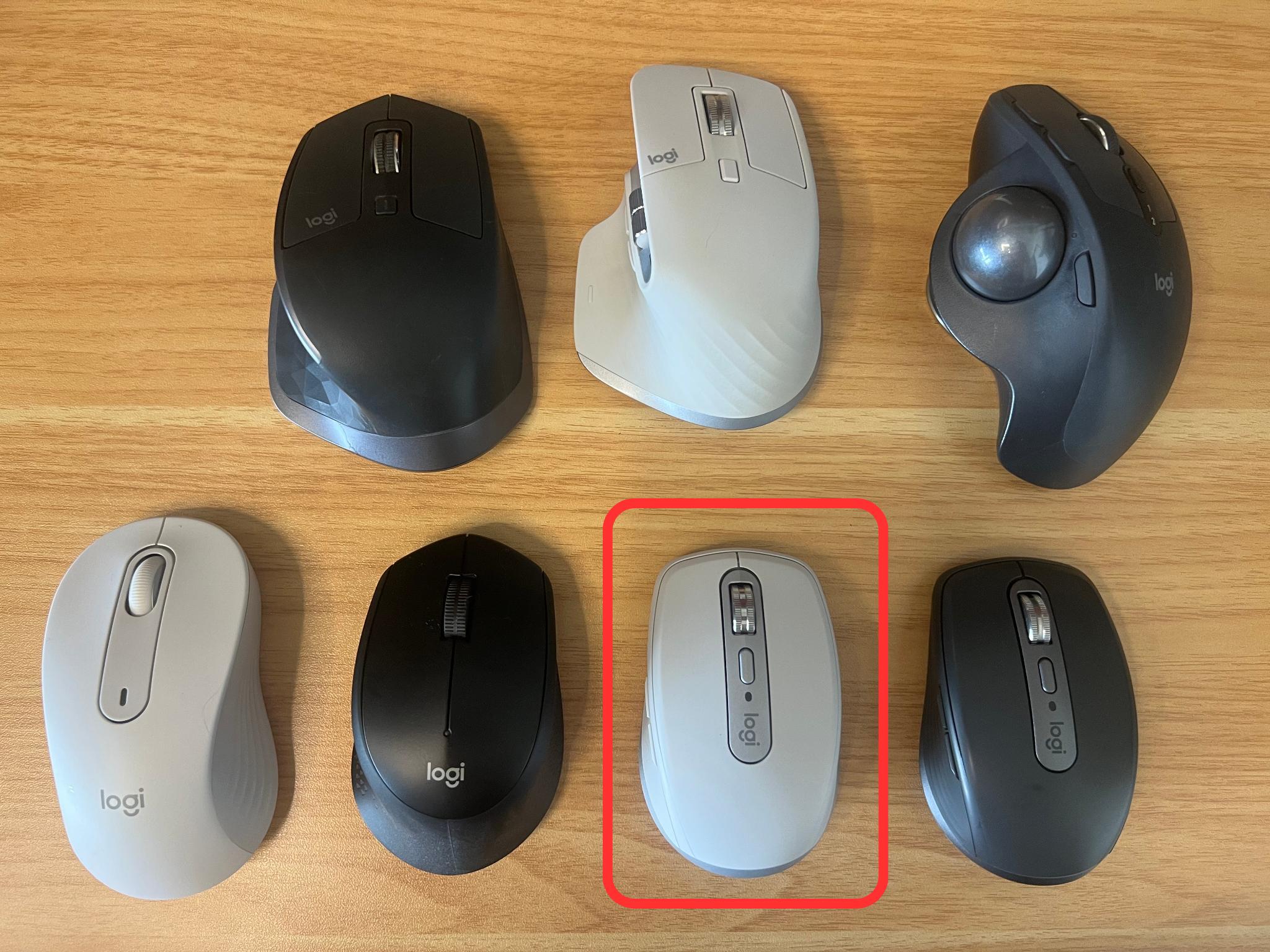
こんにちは、トステムです。
私は仕事の大半がデスクワークで、その中でもLogicoolの製品が大好きです!
Logicoolの静音マウスについて記事を書いています。そちらもご覧ください。

今回は2023年6月8日にLogicoolよりリリースされた、MX ANYWHERE 3Sについてレビューをしていきたいと思います。
MX ANYWHERE 3Sの特徴
スペック/仕様の紹介
 ①MX ANYWHER 3S |  ②MX ANYWHER 3 |  ③MX MASTER 3S | |
|---|---|---|---|
| 本体サイズ | 高さ: 100.5mm 幅: 65mm 奥行き: 34.4mm | 高さ: 100.5mm 幅: 65mm 奥行き: 34.4mm | 高さ: 124.9mm 幅: 84.3mm 奥行き: 51mm |
| 重量 | 99g | 99g | 141g |
| ボタン数 | 6 個のボタン 左/右クリック 戻る/進む ホイール モードシフト ミドルクリック | 6 個のボタン 左/右クリック 戻る/進む ホイール モードシフト ミドルクリック | 7個のボタン 左/右クリック 戻る/進む アプリの切り替え ホイールモードシフト ミドルクリック |
| 充電端子 | USB-C | USB-C | USB-C |
| 電池 | 内蔵充電式リチウムポリマー電池(500mAh) 1分間の急速充電で3時間使用可能。 | 内蔵充電式リチウムポリマー電池(500mAh) 1分間の急速充電で3時間使用可能。 | 内蔵充電式リチウムポリマー電池(500mAh) 1分間の急速充電で3時間使用可能。 |
| 静音クリック | ⚪︎ | × | ⚪︎ |
| DPI(最大値) | 8000 DPI | 4000 DPI | 8000 DPI |
| 無線方式 | ・Bluetooth ・Logi Bolt USBレシーバー | ・Bluetooth ・Logi Bolt USBレシーバー | ・Bluetooth ・Logi Bolt USBレシーバー |
| 使用ソフト | Logi Options+ ダウンロード | Logi Options+ ダウンロード | Logi Options+ ダウンロード |
| 同梱物 | マウス本体 USB-C充電ケーブル(USB-A – USB-C) | マウス本体 USB-C充電ケーブル(USB-A – USB-C) | マウス本体 Logi Bolt USBレシーバー USB-C充電ケーブル(USB-A – USB-C) |
| 商品 リンク | Amazon | Amazon | Amazon |
①MX ANYWHER 3Sと②MX ANYWHER 3の比較
比較をご覧いただく通り、①MX ANYWHER 3Sと②MX ANYWHER 3の外見上の違いはほぼありません。
性能面の違いは、静音ボタン搭載の有無、DPIの最大値が異なるぐらいです。
DPI(Dots Per Inch)は、マウスをどれだけ動かすと画面上のポインターがどれだけ動くかを表す数値です。
数値が大きいとそれだけ小さな動きで大きな距離を動かすことができ、その設定もアプリを使えば可能です。
①MX ANYWHER 3Sと③MX MASTER 3Sの比較
③MX MASTER 3Sは圧倒的に大きく、重さもある為、持ち運びにはMX ANYWHER 3Sがオススメ。
ただし、自宅専用で利用する場合には、大きさや重さは安定感にも直結するので自宅でのみ利用する場合は、MX MASTER 3Sも安定が出るためオススメ。
利用方法によって選択するといいでしょう。
動画や写真の紹介
みなさんが気になっているクリック音比較をしていきたいと思います。
私の所有しているMX ANYWHERE 3は別の記事に記載した通り、ココナラで静音化をしています。

クリック音動画の紹介
撮影環境ですが、iphone 13proで撮影しています。
三脚にiphoneを設置し、iphoneのマイクで音を収音しています。
撮影距離は全て同じです。
MX ANYWHERE 3S単体のクリック音
今回ご紹介している、MX ANYWHERE 3Sのクリック音です。
ココナラで消音化を依頼したMX ANYWHERE 3のクリック音
kailh製ミュートスイッチを使用しています。
MX MASTER 2のクリック音
少し古いマウスですが、MX MASTER 2のクリック音です。
静音マウスではない場合のクリック音の参考としてください。
MX ANYWHERE 3SとMX MASTER 2のクリック音比較
最後に少し長いですが、MX ANYWHERE 3S_MASTER 2の比較です。
個人的な感想
私が利用しているマウスは?
私がオフィス以外の外出先で利用しているメインのマウスは今回購入したMX ANYWHERE 3Sを利用しています。
お聞きいただいたように、多少の音はしますが、カフェなどで作業する分には十分にマウスのクリックは静音化されている為です。
しかし、オフィスのように静かな場所では、ココナラで静音化してもらったマウスが一番静音な為、そちらを利用しています。
スクロールホイールの違い
スクロールする時のホイールの精度は体感上も上がっているように感じています。
MX MASTER 2Sも所有していますが、細かな動きが違うなと体感上も感じられるぐらい精度が向上していると思います。
ただ、Logicoolのページを見るとMX ANYWHERE 3SとMX MASTER 3Sには違いはないようです。
DPIの違い
DPIの違いを記載しましたが、私は950 DPIで利用しています。
8000DPIにもなると、少し動かすだけでマウスが左下から右上に移動してしまうので、慣れていない私には細かな作業に支障があった為です。
おすすめアクセサリー
Logi Bolt USBレシーバー
MX ANYWHERE 3Sには、Logi Bolt USBレシーバーが同封されていない為、別に購入する必要があります。
※Unifyingレシーバーには非対応のため注意してください。
Logi Bolt USBレシーバーがUSB-Cではないのも少し残念な点ですね。
持ち運びのオススメケース
MX ANYWHERE 3Sの魅力の一つは持ち運びのしやすさです。
しかし、私は過去別のマウスをカバーに入れずにカバンに入れていたところ、クリックのボタンが押せなくなる悲しい経験をしました。
それ以降、外に持ち運ぶ際は少し大きくなってしまいますが、ケースに入れて持ち運んでいます。
まとめ
MX ANYWHERE 3Sのご紹介をしました。
正直今回購入するのをどうしようか迷っていたのですが、総合的に購入して正解でした!
この記事もMX ANYWHERE 3Sを使いながら書いています。
マウスへのこだわりは利用する人によって異なってくると思います。
私は、仕事仲間やリモート会議に利用時にクリック音で不快や邪魔に思われないことを重視しています。
この他にも色々なマウスがあるので、読者のみなさんのオススメがありましたら、是非ご紹介いただけると嬉しいです。
ここまでお読みいただきありがとうございました。






コメント